This post is also available in: English (İngilizce) Deutsch (Almanca)
Kurulum Eğitimi
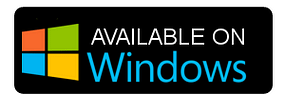

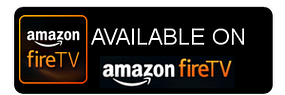
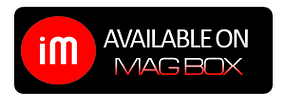
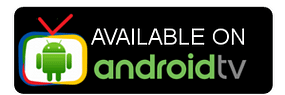
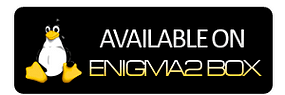
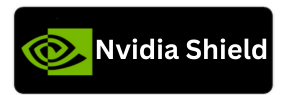
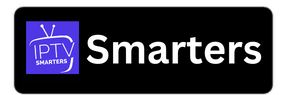
Kurulum Rehberi
4K Xtream IPTV ile Başlayın: En İyi Yayın Deneyimi Sizi Bekliyor!
IPTV aboneliğimiz, Akıllı TV’ler, akıllı telefonlar, tabletler, MAG kutuları, bilgisayarlar, MacBook’lar, Apple TV, Android TV ve daha birçok cihazla uyumludur. Evde ya da hareket halindeyken, en sevdiğiniz cihazda kesintisiz yayın keyfi yaşayabilirsiniz.
Kurulumu kolaylaştırmak için, her cihaza özel ayrıntılı kurulum rehberleri hazırladık. Rehberimizde ücretsiz ve ücretli uygulama seçenekleri bulunmaktadır.
✔ Ücretsiz uygulamalar temel ihtiyaçları karşılar.
✔ Ücretli uygulamalar, daha fazla özellik, daha iyi stabilite ve daha akıcı bir izleme deneyimi sunar.
📌 Hemen başlayın ve IPTV-TV’nin keyfini çıkarın!
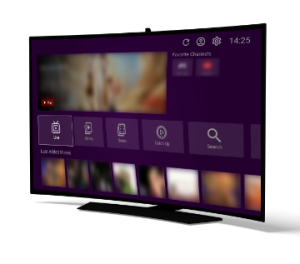
Samsung & LG Akıllı TV'ler İçin Kurulum Rehberi
- IPTV Smarters Pro uygulamasını App Store’dan indirin.
- XTREAM Codes API ile bağlanmayı seçin.
- Kullanıcı adı, şifre ve URL bilgilerinizi girin.
- "ADD USER" butonuna basarak bağlantıyı tamamlayın.
- App Store'u açın ve Vu Player Pro uygulamasını arayın.
- Uygulamayı açtıktan sonra "Ayarlar" veya "Profil" sekmesine gidin.
- Mac Adresi (Device ID) ve Cihaz Kodu (Device Key) ekranda görüntülenecektir.
- https://vuplayer.pro/login adresine gidin.
- Mac adresi ve cihaz kodunu girin.
- M3U bağlantısını veya Xtream kodunu yükleyin.
- Bilgileriniz e-posta adresinize gönderilecektir.
- App Store'dan IBO Player uygulamasını indirin.
- Uygulamayı açın ve cihaz ID ve cihaz anahtarı ile etkinleştirin.
- Web sitesine gidin ve Mac adresinizi (Device ID) ve cihaz anahtarınızı (Device Key) girin.
- M3U bağlantısını veya Xtream kodunu yükleyin.
- Bilgileriniz e-posta adresinize gönderilecektir.
- Uygulamayı yeniden başlatın ve keyfini çıkarın!
- App Store'dan Set IPTV uygulamasını indirin.
- Uygulamayı açın ve MAC adresinizi not alın.
- https://setsysteme.com/set.app adresine gidin.
- MAC adresinizi girin ve onay simgesine tıklayın.
- E-posta ile size gönderilen M3U bağlantısını girin.
- Gönder butonuna basın ve uygulamayı yeniden başlatın.
📌 Tüm adımları tamamladıktan sonra IPTV keyfini çıkarmaya hazırsınız! 🎬
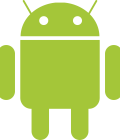
Android TV, Android Telefonlar, Android Box Kurulum Rehberi
- Google Play Store'dan IPTV Smarters Pro uygulamasını indirin.
- XTREAM Codes API ile bağlanmayı seçin.
- Kullanıcı adı, şifre ve URL bilgilerinizi girin.
- "ADD USER" butonuna basarak bağlantıyı tamamlayın.
- Google Play Store'u açın ve Vu Player Pro uygulamasını arayın.
- Uygulamayı açtıktan sonra "Ayarlar" veya "Profil" sekmesine gidin.
- Mac Adresi (Device ID) ve Cihaz Kodu (Device Key) ekranda görüntülenecektir.
- https://vuplayer.pro/login adresine gidin.
- Mac adresi ve cihaz kodunu girin.
- M3U bağlantısını veya Xtream kodunu yükleyin.
- Bilgileriniz e-posta adresinize gönderilecektir.
- Google Play Store'dan IBO Player uygulamasını indirin.
- Uygulamayı açın ve cihaz ID ve cihaz anahtarı ile etkinleştirin.
- Web sitesine gidin ve Mac adresinizi (Device ID) ve cihaz anahtarınızı (Device Key) girin.
- M3U bağlantısını veya Xtream kodunu yükleyin.
- Bilgileriniz e-posta adresinize gönderilecektir.
- Uygulamayı yeniden başlatın ve keyfini çıkarın!
- Google Play Store'dan Set IPTV uygulamasını indirin.
- Uygulamayı açın ve MAC adresinizi not alın.
- https://setsysteme.com/set.app adresine gidin.
- MAC adresinizi girin ve onay simgesine tıklayın.
- E-posta ile size gönderilen M3U bağlantısını girin.
- Gönder butonuna basın ve uygulamayı yeniden başlatın.
📌 Tüm adımları tamamladıktan sonra IPTV keyfini çıkarmaya hazırsınız! 🎬

Apple TV, iPhone, iPad Kurulum Rehberi
- App Store'dan IPTV Smarters Pro uygulamasını indirin.
- XTREAM Codes API ile bağlanmayı seçin.
- Kullanıcı adı, şifre ve URL bilgilerinizi girin.
- "ADD USER" butonuna basarak bağlantıyı tamamlayın.
- App Store'u açın ve Vu Player Pro uygulamasını arayın.
- Uygulamayı açtıktan sonra "Ayarlar" veya "Profil" sekmesine gidin.
- Mac Adresi (Device ID) ve Cihaz Kodu (Device Key) ekranda görüntülenecektir.
- https://vuplayer.pro/login adresine gidin.
- Mac adresi ve cihaz kodunu girin.
- M3U bağlantısını veya Xtream kodunu yükleyin.
- Bilgileriniz e-posta adresinize gönderilecektir.
- App Store'dan IBO Player uygulamasını indirin.
- Uygulamayı açın ve cihaz ID ve cihaz anahtarı ile etkinleştirin.
- Web sitesine gidin ve Mac adresinizi (Device ID) ve cihaz anahtarınızı (Device Key) girin.
- M3U bağlantısını veya Xtream kodunu yükleyin.
- Bilgileriniz e-posta adresinize gönderilecektir.
- Uygulamayı yeniden başlatın ve keyfini çıkarın!
- App Store'dan Set IPTV uygulamasını indirin.
- Uygulamayı açın ve MAC adresinizi not alın.
- https://setsysteme.com/set.app adresine gidin.
- MAC adresinizi girin ve onay simgesine tıklayın.
- E-posta ile size gönderilen M3U bağlantısını girin.
- Gönder butonuna basın ve uygulamayı yeniden başlatın.
📌 Tüm adımları tamamladıktan sonra IPTV keyfini çıkarmaya hazırsınız! 🎬

Windows & Macbook Kurulum Rehberi
- Windows veya Macbook için IPTV Smarters Pro uygulamasını indirin:
- Windows için: IPTV Smarters Pro Windows
- Mac için: App Store’dan IPTV Smarters Pro’yu indirin.
- XTREAM Codes API ile bağlanmayı seçin.
- Kullanıcı adı, şifre ve URL bilgilerinizi girin.
- "ADD USER" butonuna basarak bağlantıyı tamamlayın.
- Vu Player Pro’yu indirin ve yükleyin.
- Uygulamayı açıp "Ayarlar" veya "Profil" sekmesine gidin.
- Mac Adresi (Device ID) ve Cihaz Kodu (Device Key) görüntülenecektir.
- https://vuplayer.pro/login adresine gidin.
- Mac adresi ve cihaz kodunu girin.
- M3U bağlantısını veya Xtream kodunu yükleyin.
- Bilgileriniz e-posta adresinize gönderilecektir.
- IBO Player uygulamasını indirin ve yükleyin.
- Uygulamayı açın ve cihaz ID ile cihaz anahtarınızı alın.
- Web sitesine giderek Mac adresinizi (Device ID) ve cihaz anahtarınızı (Device Key) girin.
- M3U bağlantısını veya Xtream kodunu yükleyin.
- Bilgileriniz e-posta adresinize gönderilecektir.
- Uygulamayı yeniden başlatın ve IPTV keyfini çıkarın!
SET IPTV uygulamasını Smart TV’nizin uygulama mağazasından indirin ve yükleyin.
2️⃣ Uygulamayı açın ve ekranda görüntülenen MAC adresini not edin.
3️⃣ Bir bilgisayardan veya telefondan SetIPTV aktivasyon sayfasına gidin.
4️⃣ MAC adresinizi girin ve doğrulamak için onay simgesine (pound #) tıklayın.
5️⃣ E-posta adresinize gönderilen M3U bağlantısını girin.
6️⃣ "Submit" butonuna basarak bilgileri kaydedin.
7️⃣ SET IPTV uygulamanızı yeniden başlatın ve IPTV kanallarınızı izlemeye başlayın! 🎬📺📌 Not: Eğer M3U bağlantısını almadıysanız, e-posta kutunuzu kontrol edin veya IPTV sağlayıcınızla iletişime geçin.

Amazon Fire Stick & Fire TV için IPTV Kurulum Rehberi
- Fire Stick veya Fire TV’nizin ana ekranında "Find" (Bul) → "Search" (Ara) seçeneğine gidin.
- "IPTV Smarters Pro" yazarak uygulamayı bulun ve indirin.
- Uygulamayı açın ve "XTREAM Codes API ile Bağlan" seçeneğini seçin.
- Streaming Nordic giriş bilgilerinizi (Kullanıcı Adı, Şifre ve URL) girin.
- "ADD USER" butonuna basarak bağlantıyı tamamlayın ve izlemeye başlayın.
- Amazon App Store’dan "Vu Player Pro" uygulamasını indirin.
- Uygulamayı açın ve "Ayarlar" veya "Profil" bölümüne gidin.
- MAC adresinizi ve cihaz kodunuzu not edin.
- Vu Player Pro giriş sayfasına gidin.
- MAC adresi (Device ID) ve cihaz anahtarını (Device Key) girin.
- M3U bağlantısını veya Xtream kodlarını yükleyin (E-posta adresinize gönderilecektir).
- Amazon App Store’dan "IBO Player" uygulamasını indirin ve yükleyin.
- Uygulamayı açın ve aktivasyon için cihaz kimliği (Device ID) ve cihaz anahtarınızı (Device Key) not edin.
- Web tarayıcınızdan IBO Player aktivasyon sitesine gidin ve bilgileri girin.
- M3U linkini veya Xtream kodlarını yükleyin (E-posta adresinize gönderilecektir).
- Uygulamayı yeniden başlatarak IPTV izlemeye başlayın.
- Amazon App Store’dan "SET IPTV" uygulamasını indirin ve yükleyin.
- Uygulamayı açın ve ekranda görünen MAC adresinizi not edin.
- Set IPTV aktivasyon sayfasına gidin ve MAC adresinizi girin.
- M3U bağlantınızı girerek "Submit" butonuna tıklayın.
- SET IPTV uygulamanızı yeniden başlatarak izlemeye başlayın.
📌 Not: M3U bağlantısını almadıysanız, e-posta kutunuzu kontrol edin veya IPTV sağlayıcınızla iletişime geçin. 🚀📺
Kendi Tercih Ettiğiniz Uygulama ile Streaming Nordic Kullanımı! 🚀📺
💡 Esnek seçenekler: Streaming Nordic’e kendi yolunuzla erişin!
Listelenen uygulamalar dışında SmartIPTV, IPTV+ veya başka bir favori uygulamanızı mı kullanmak istiyorsunuz? Hiç sorun değil!
🟢 Ücretsiz deneme veya abonelik talep ederken, kullanmak istediğiniz uygulamayı belirtin.
🟢 Size gerekli giriş bilgilerini (Xtream Codes API, M3U link) sağlayacağız.
🟢 Böylece en sevdiğiniz uygulama ile hizmetimize kolayca erişebilirsiniz!
🎯 Streaming Nordic – Seçim sizin, keyif sizin!
